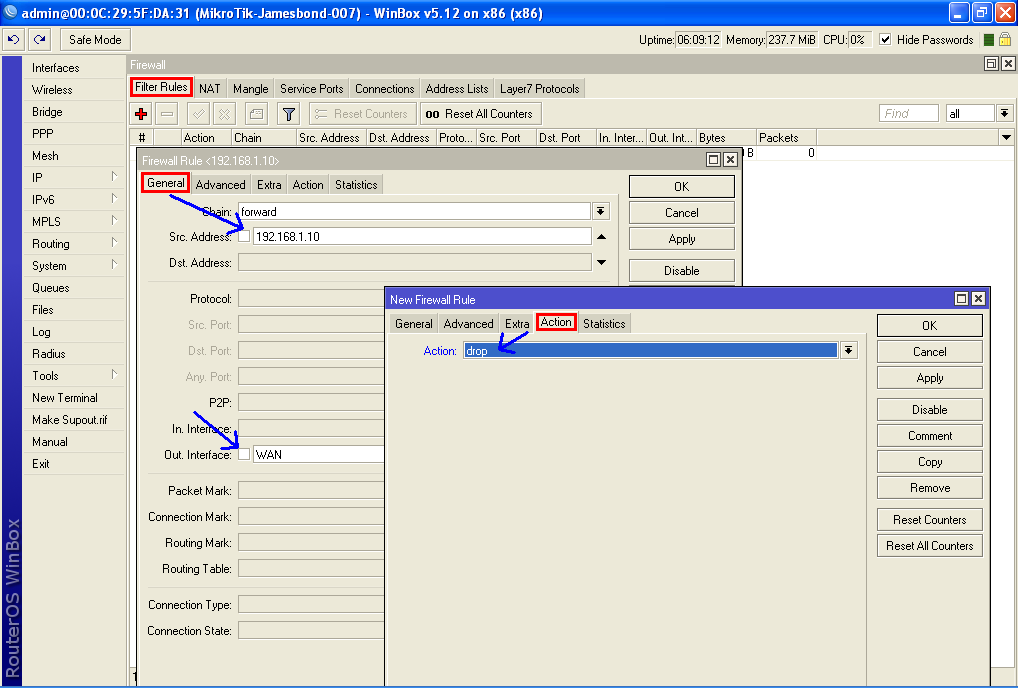Pada tutor ini, akan melakukan kongurasi Mikrotik Firewall, yang dimana akan melakukan : Filter, Block Client, Block Mac Addres, Block Attacker, dll
Berikut adalah cara kongurasi Mikrotik Firewall :
1. Buka Winbox, lalu masuk ke menu IP --> Firewall .

2. Blok Akses Interet dari 1 IP Client
2.1. Buat New Firewall Rules, pada Option “General“, pilih Chain : “Forward”.
2.2. Isi IP Address dari Client yang akan diBlock. Misalnya Client dengan IP : 192.168.1.10.
2.3. Pada Out Interface pilih dengan interface : WAN.
2.4. Selanjutnya pada Option “Action ”, pilih : “Drop”.

Keterangan :
Client IP : 192.168.1.10 yang akan mengakses internet dengan OUTGOING melalui Interface WAN, maka koneksi ini akan di DROP oleh Mikrotik.
3. Block Akses Internet Group IP CLIENT.
3.1. Buat sejumlah IP Address pada menu Firewall –> Address List. Contoh “CLIENT NO INTERNET”.
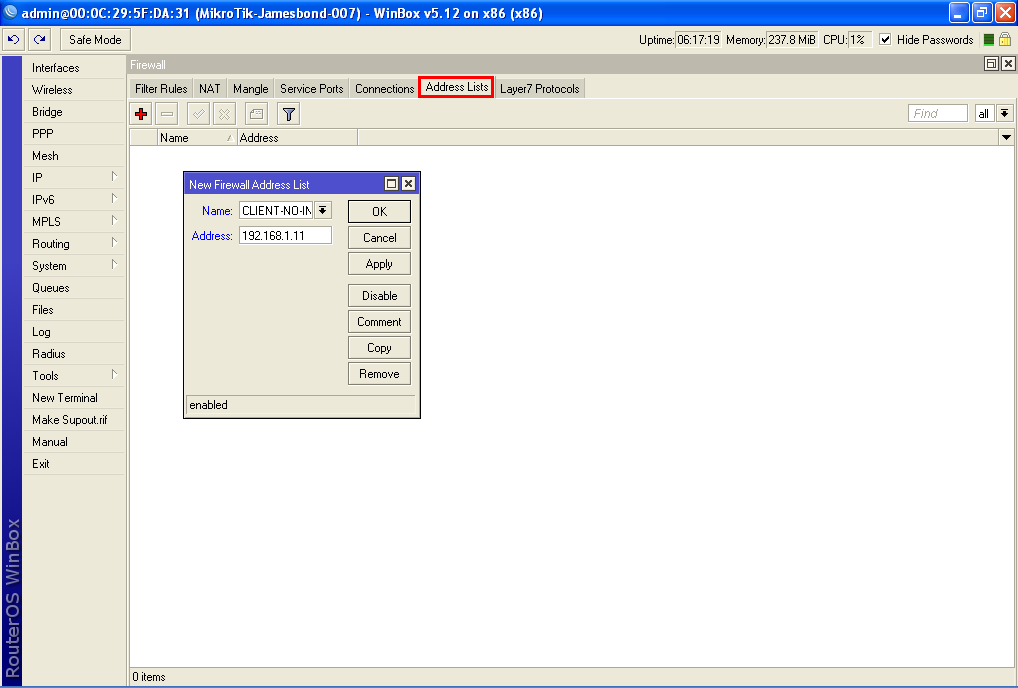
3.2. Buat sejumlah daftar IP Address Client dari LAN yang akan di block akses internet.


3.3. Selanjutnya buat New Firewall Rules, pada Option “General“, pilih Chain : “Forward”.
3.4. Pada Out Interface pilih interface : WAN.
3.5. Selanjutnya menu “Advanced”, isikan pada menu “Source Address List” Daftar Address List yang telah dibuat untuk memblokir akses internet. pilih nama : “CLIENT NO INTERNET”.
3.6. Selanjutnya pada Option “Action”, pilih : “Drop”.
Keterangan :
Client IP Address yang terdaftar pada “CLIENT NO INTERNET” yang akan mengakses internet dengan OUTGOING melalui Interface WAN, maka koneksi ini akan di DROP oleh Mikrotik.


Keterangan :

Keterangan :